In ArcMap stehen drei zusätzliche Kartenfenster zum Anzeigen räumlicher Daten auf der Karte zur Verfügung: das Lupenfenster, das Viewer-Fenster und das Übersichtsfenster. Wenn Sie die Kartenansicht nicht anpassen, aber mehr Details anzeigen, eine bestimmte Ansicht eines Bereichs beibehalten oder eine Übersicht über einen Bereich aufrufen möchten, können Sie ein weiteres Fenster öffnen.
Alle diese Fenster operieren mit der Datenansicht und nicht in der Layout-Ansicht. Sie können auch mehrere Fenster gleichzeitig öffnen.
Arbeiten mit den Anzeigefenstern
Öffnen eines Fensters
Um ein Fenster zu öffnen, klicken Sie auf Fenster im Hauptmenü, und wählen Sie den Typ des Anzeigefensters aus, das Sie öffnen möchten.
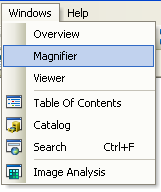
Das Lupenfenster
Die Funktion des Lupenfensters ähnelt der eines Vergrößerungsglases. Wenn Sie das Fenster über die Daten führen, wird eine vergrößerte Ansicht des unter dem Fenster liegenden Ausschnitts angezeigt.
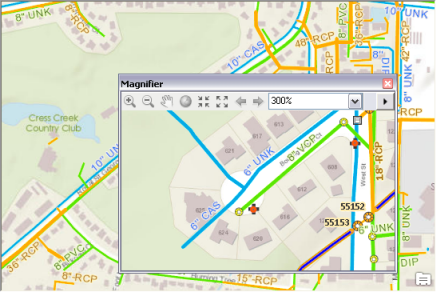
Das Lupenfenster ermöglicht es, einen kleinen Kartenausschnitt vergrößert zu betrachten, ohne die Ausdehnung der Datenansicht zu ändern. Sie können die Vergrößerung durch Klicken auf den Dropdown-Pfeil Prozentsatz oder Eingeben eines Werts anpassen.
Das Viewer-Fenster
Ein Viewer-Fenster verhält sich wie eine unabhängige Kartenansicht. In diesem Fenster können Sie alle interaktiven ArcMap-Werkzeuge verwenden. Beispielsweise können Sie auf verschiedene Teile der Karten schwenken und zoomen, um sie mit der Anzeige im Hauptfenster von ArcMap zu vergleichen. Sie können auch Features identifizieren und auswählen, sie bearbeiten usw. Wenn Sie mit der rechten Maustaste auf das Fenster klicken, wird ein Kontextmenü mit nützlichen Befehlen angezeigt. Außerdem können Sie beim Navigieren in einer Karte die Werkzeugleiste im oberen Teil des Fensters verwenden. Der Maßstab für das Viewer-Fenster kann durch das Klicken auf das Dropdown-Feld Maßstab oder Eingeben eines Werts angegeben werden.
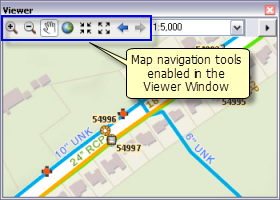
In einem Viewer-Fenster können Sie parallel mit inaktiven Datenrahmen und dem aktiven Datenrahmen aus dem ArcMap-Hauptfenster arbeiten. Beispiele:
- Zum Verwenden von mehreren Ansichten z. B. jenen, die mit der ArcGIS-Erweiterung "Schematics" erstellt werden
- Zum Ausführen der Analyse und Vergleichen verschiedener Ergebnisse
Arbeiten mit Lupen- und Viewer-Fenstern
Sie können die Fenster Lupe und Viewer in der Größe ändern und dafür Eigenschaften festlegen. Klicken Sie auf die Nach-Rechts-Taste, um ein Kontextmenü für eines der beiden Fenster zu öffnen. 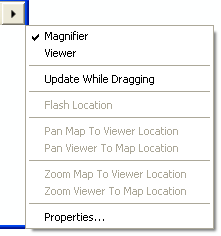
Sie können dieses Menü verwenden, um zwischen einem Lupen- und einem Viewer-Fenster hin und her zu wechseln. Über dieses Menü können Sie auch Eigenschaften festlegen und die Anzeige des Viewer-Fensters mit der Position und der räumlichen Ausdehnung im ArcMap-Hauptfenster synchronisieren.
Sie können auch mit der rechten Maustaste in das Anzeigefenster klicken, um auf zusätzliche Bildschirmfunktionen im Kontextmenü zuzugreifen.
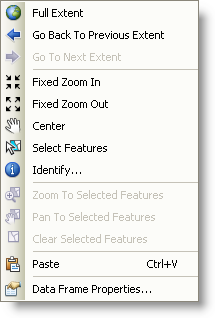
Bei der Verwendung von zwei Monitoren können Sie ein Viewer-Fenster mit einem Datenrahmen auf dem zweiten Monitor anzeigen und somit den Anzeigebereich maximieren. Doppelklicken Sie auf die Titelleiste, um das Viewer-Fenster zu maximieren. Allerdings ist der Funktionsumfang in einem Viewer-Fenster, in dem ein inaktiver Datenrahmen angezeigt wird, begrenzt. Die wichtigste Einschränkung besteht darin, dass Sie keine Features oder Grafiken im inaktiven Datenrahmen bearbeiten können. Wenn Sie mit dem Mauszeiger mit einem nicht unterstützten Werkzeug auf ein Viewer-Fenster zeigen, in dem ein inaktiver Datenrahmen angezeigt wird, ändert der Zeiger seine Form und zeigt dadurch an, dass diese Funktion nicht unterstützt wird.
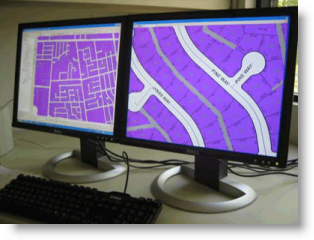
Das Übersichtsfenster
Das Übersichtsfenster verwendet ein Feld, um die Ausdehnung der Anzeigeansicht innerhalb der gesamten Ausdehnung der Daten anzuzeigen. Sie können mithilfe des Übersichtsfensters in der Karte in der Datenansicht navigieren.
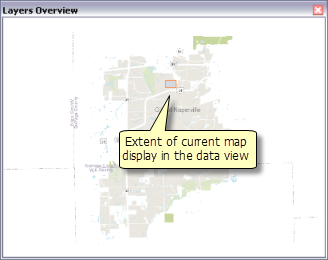
Verwenden des Übersichtsfensters zum Schwenken und Zoomen der Kartenansicht
Das Übersichtsfenster zeigt ein Feld an, das die aktuelle Ausdehnung der Karte im Datenrahmen anzeigt. Sie können auf dieses Feld klicken und ziehen, um die Datenrahmenanzeige zu schwenken und zu zoomen. Zum Vergrößern und Verkleinern der Kartenanzeige klicken Sie auf die Ecken, um die Ausdehnung des Feldes zu verkleinern und zu erweitern.
Festlegen von anderen Eigenschaften
Sie können Optionen für ein Übersichtsfenster festlegen, indem Sie mit der rechten Maustaste auf die Titelleiste klicken und Eigenschaften auswählen. Zum Beispiel können Sie das Füllsymbol der Ausdehnung und die Hintergrundfarbe des Fensters auswählen. Außerdem können Sie festlegen, welcher Layer im Übersichtsfenster angezeigt wird.
Es ist oft sehr nützlich, ein Bild oder eine Grundkarte als Anzeige-Layer des Übersichtsfensters zu verwenden. Standardmäßig wird der Layer ganz unten im ArcMap-Inhaltsverzeichnis im Übersichtsfenster dargestellt und legt die Ausdehnung des Übersichtsfensters fest.
Sie können außerdem auf das Dialogfeld Eigenschaften des Referenz-Layers im Dialogfeld Eigenschaften: Übersicht zugreifen.